2022 PEUGEOT 301 phone
[x] Cancel search: phonePage 155 of 260

7
Hlasové príkazy pre
«navigáciu»
Ak práve neprebieha žiadny telefonický
hovor, tieto príkazy je možné zadať z
akejkoľvek stránky po stlačení tlačidla pre
hlasový príkaz alebo tlačidla pre telefón,
ktoré sa nachádzajú na volante.
Hlasové príkazy
Pomocné správy
Help Existuje množstvo tém, s ktorými vám
môžem pomôcť. Môžete povedať «pomoc s
telefónom», «pomoc s navigáciou», «pomoc
s médiami» alebo «pomoc s rádiom». Pre
prehľad o spôsobe používania hlasových
príkazov môžete povedať «pomoc s hlasovými
príkazmi».
Voice command help
Navigation help
Radio help
Media help
Telephone help
Set dialogue mode as <...>
Vyberte si režim «začiatočník» alebo «expert».
Select profile <...> Zvoľte si profil 1, 2 alebo 3.
Ye s Povedzte «áno», ak to mám správne. V
opačnom prípade povedzte «nie» a začneme
znova.
No
.
P
Page 167 of 260

19
alebo Stlačte tlačidlo «
Telephone»
(Telefón) pre zobrazenie rozhrania
CarPlay
®.
Alebo Pripojte USB kábel. Ak sa smartfón
pripojí pomocou kábla USB, nabíja
sa.
alebo V systéme stlačte tlačidlo
«
Applications » (Aplikácie) pre
zobrazenie hlavnej stránky.
Stlačením tlačidla « Connectivity»
(Konektivita) prejdete na funkciu CarPlay
®.
Stlačte tlačidlo « CarPlay» pre
zobrazenie rozhrania CarPlay
®.
Po pripojení kábla USB deaktivuje funkcia
CarPlay
® režim systému Bluetooth®.
Pripojenie smartfónov
MirrorLinkTM
Z bezpečnostných dôvodov, ako aj
z dôvodu nutnosti zvýšenej pozornosti zo
strany vodiča je používanie smartfónu pri
jazde zakázané.
Akákoľvek manipulácia sa musí vykonávať
len v zastavenom vozidle .
Synchronizácia smartfónu umožňuje
používateľom zobrazovať aplikácie
prispôsobené technológii MirrorLink
TM na
d
ispleji vozidla.
Predpisy a normy neustále prechádzajú
vývojom. Z dôvodu správneho
fungovania procesu komunikácie medzi
smartfónom a systémom je potrebné,
aby bol smartfón odblokovaný a aby sa
vykonávala aktualizácia operačného
systému smartfónu, ako aj dátumu a času
smartfónu a systému.
Podporované modely smartfónov nájdete
na webových stránkach značky vášho
vozidla vašej krajiny. Z dôvodu zachovania bezpečnosti
je prehliadanie aplikácií možné len v
zastavenom vozidle; hneď ako sa vozidlo
uvedie do pohybu, zobrazenie aplikácií sa
preruší.
Funkcia «
MirrorLink
TM» vyžaduje použitie
kompatibilného smartfónu a aplikácií.
Počas pripojenia smartfónu k
systému sa odporúča aktivovať
pripojenie «Bluetooth
®» smartfónu.
Pripojte USB kábel. Ak sa smartfón
pripojí pomocou kábla USB, nabíja
sa.
alebo V systéme stlačte tlačidlo
«
Applications » (Aplikácie) pre
zobrazenie hlavnej stránky.
Stlačením tlačidla « Connectivity»
(Konektivita) prejdete na funkciu MirrorLink
TM.
Stlačte tlačidlo « MirrorLink
TM» pre
spustenie aplikácie systému.
.
PEUGEOT Connect Nav
Page 170 of 260
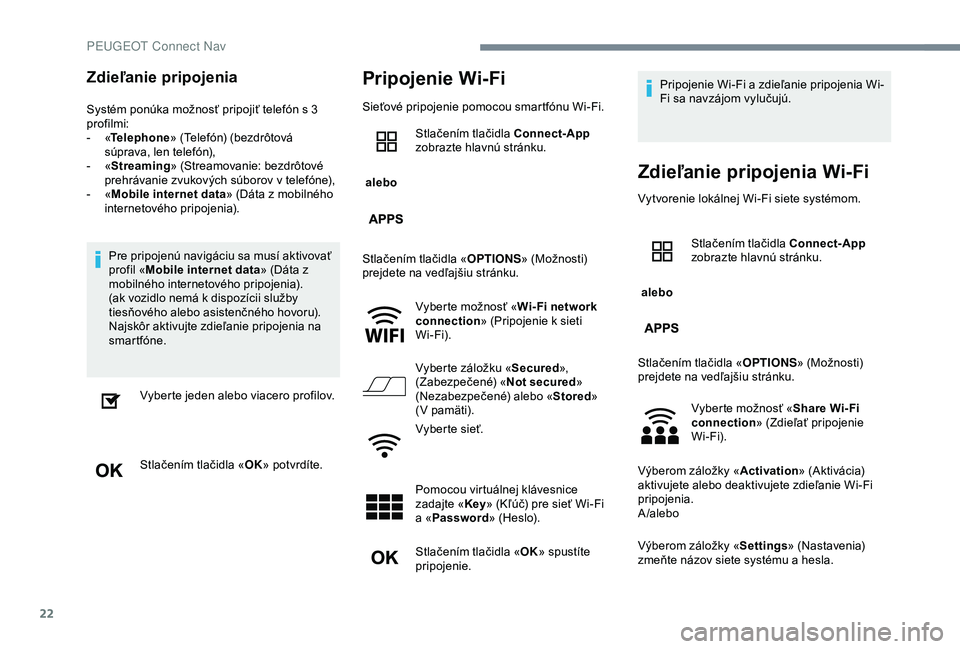
22
Zdieľanie pripojenia
Systém ponúka možnosť pripojiť telefón s 3
profilmi:
-
« T
elephone » (Telefón) (bezdrôtová
súprava, len telefón),
-
« S
treaming » (Streamovanie: bezdrôtové
prehrávanie zvukových súborov v telefóne),
-
« M
obile internet data » (Dáta z mobilného
internetového pripojenia).
Pre pripojenú navigáciu sa musí aktivovať
profil « Mobile internet data » (Dáta z
mobilného internetového pripojenia).
(ak vozidlo nemá k dispozícii služby
tiesňového alebo asistenčného hovoru).
Najskôr aktivujte zdieľanie pripojenia na
smartfóne.
Vyberte jeden alebo viacero profilov.
Stlačením tlačidla « OK» potvrdíte.
Pripojenie Wi-Fi
Sieťové pripojenie pomocou smartfónu Wi-Fi.
alebo Stlačením tlačidla Connect-App
zobrazte hlavnú stránku.
Stlačením tlačidla « OPTIONS» (Možnosti)
prejdete na vedľajšiu stránku.
Vyberte možnosť « Wi- Fi network
connection » (Pripojenie k sieti
Wi-Fi).
Vyberte záložku « Secured»,
(Zabezpečené) « Not secured»
(Nezabezpečené) alebo « Stored»
(V pamäti).
Vyberte sieť.
Pomocou virtuálnej klávesnice
zadajte « Key» (Kľúč) pre sieť Wi-Fi
a « Password » (Heslo).
Stlačením tlačidla « OK» spustíte
pripojenie. Pripojenie Wi-Fi a zdieľanie pripojenia Wi-
Fi sa navzájom vylučujú.
Zdieľanie pripojenia Wi-Fi
Vytvorenie lokálnej Wi-Fi siete systémom.
alebo
Stlačením tlačidla Connect-App
zobrazte hlavnú stránku.
Stlačením tlačidla « OPTIONS» (Možnosti)
prejdete na vedľajšiu stránku.
Vyberte možnosť « Share Wi- Fi
connection » (Zdieľať pripojenie
Wi-Fi).
Výberom záložky « Activation» (Aktivácia)
aktivujete alebo deaktivujete zdieľanie Wi-Fi
pripojenia.
A /alebo
Výberom záložky « Settings» (Nastavenia)
zmeňte názov siete systému a hesla.
PEUGEOT Connect Nav
Page 176 of 260

28
Odporúča sa zapisovať názvy súborov s
použitím menej ako 20 znakov a bez použitia
špeciálnych znakov (napr.: „ “?.; ù), aby sa
predišlo problémom s prehrávaním alebo
zobrazením.
Používajte výhradne kľúče USB vo formáte
FAT32 (tabuľka umiestnenia súborov).
Pre zabezpečenie správneho použitia sa
odporúča použiť originálny USB kábel
prenosného zariadenia.
Aby bolo možné prehrávanie napálených CDR
alebo CDRW, uprednostnite pri napaľovaní
štandardné normy ISO 9660 úrovne 1, 2 alebo
Joliet.
Ak je disk napálený v inom formáte, je možné,
že prehrávanie nebude prebiehať správne.
Na jednom disku sa odporúča používať vždy
ten istý štandard záznamu s čo najnižšou
rýchlosťou záznamu (maximálne 4x), aby bola
zabezpečená najlepšia kvalita zvuku.
V konkrétnom prípade diskov CD s viacerými
sekciami sa odporúča štandard Joliet.Telefón
Spárovanie telefónu
Bluetooth®
Z bezpečnostných dôvodov smie vodič
v ykonávať úkony, ktoré si vyžadujú jeho
zvýšenú pozornosť, ako je párovanie
mobilného telefónu Bluetooth s
bezdrôtovou súpravou Bluetooth audio
systému, len v zastavenom vozidle a pri
zapnutom zapaľovaní.
Aktivujte funkciu Bluetooth telefónu
a
skontrolujte, či je «viditeľný pre
všetkých» (konfigurácia telefónu).
Postup pomocou telefónu
Zvoľte si názov systému v zozname
n ájdených zariadení.
V
systéme potvrďte požiadavku na pripojenie
telefónu. Na dokončenie spárovania, bez ohľadu
na to, aký postup ste použili (z
telefónu
alebo zo systému), skontrolujte, či je kód
v systéme a telefóne rovnaký.
Postup zo systému
alebo
Stlačením tlačidla Telephone
(Telefón) zobrazte hlavnú stránku.
Stlačte položku «
Vyhľadávanie
Bluetooth ».
Alebo Vyberte možnosť « Search»
(Vyhľadať).
Zobrazí sa zoznam nájdených
telefónov.
V prípade zlyhania procesu párovania
sa odporúča deaktivovať a následne
opätovne aktivovať funkciu Bluetooth
vášho telefónu.
PEUGEOT Connect Nav
Page 177 of 260
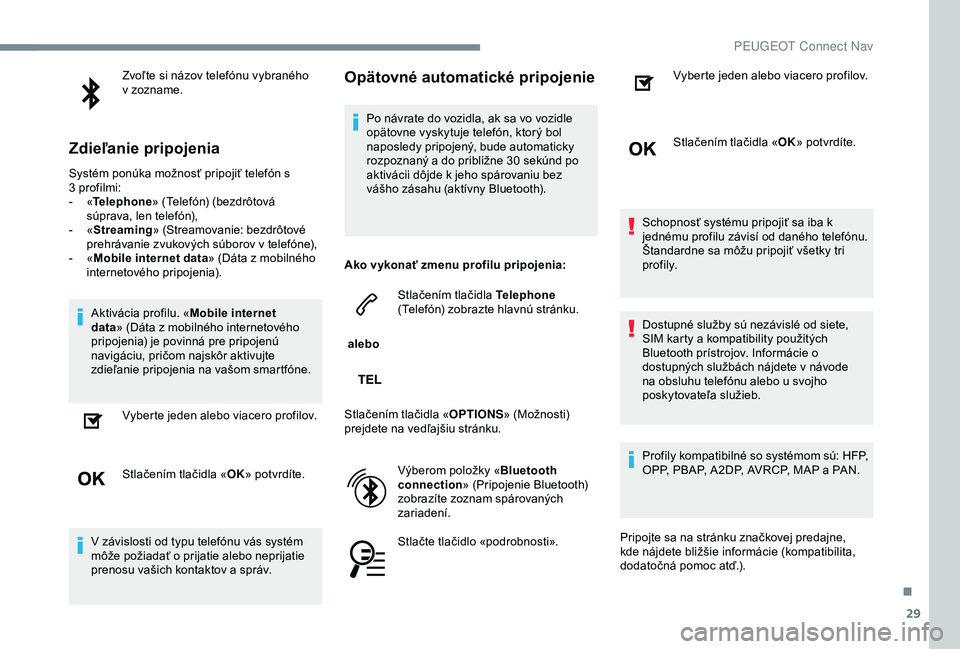
29
Zvoľte si názov telefónu vybraného
v zozname.
Zdieľanie pripojenia
Systém ponúka možnosť pripojiť telefón s
3 profilmi:
-
« T
elephone » (Telefón) (bezdrôtová
súprava, len telefón),
-
« S
treaming » (Streamovanie: bezdrôtové
prehrávanie zvukových súborov v telefóne),
-
« M
obile internet data » (Dáta z mobilného
internetového pripojenia).
Aktivácia profilu. « Mobile internet
data » (Dáta z mobilného internetového
pripojenia) je povinná pre pripojenú
navigáciu, pričom najskôr aktivujte
zdieľanie pripojenia na vašom smartfóne.
Vyberte jeden alebo viacero profilov.
Stlačením tlačidla « OK» potvrdíte.
V závislosti od typu telefónu vás systém
môže požiadať o prijatie alebo neprijatie
prenosu vašich kontaktov a
správ.
Opätovné automatické pripojenie
Po návrate do vozidla, ak sa vo vozidle
opätovne vyskytuje telefón, ktorý bol
naposledy pripojený, bude automaticky
rozpoznaný a do približne 30 sekúnd po
aktivácii dôjde k jeho spárovaniu bez
vášho zásahu (aktívny Bluetooth).
Ako vykonať zmenu profilu pripojenia:
alebo Stlačením tlačidla Telephone
(Telefón) zobrazte hlavnú stránku.
Stlačením tlačidla « OPTIONS» (Možnosti)
prejdete na vedľajšiu stránku.
Výberom položky « Bluetooth
connection » (Pripojenie Bluetooth)
zobrazíte zoznam spárovaných
zariadení.
Stlačte tlačidlo «podrobnosti». Vyberte jeden alebo viacero profilov.
Stlačením tlačidla «
OK» potvrdíte.
Schopnosť systému pripojiť sa iba k
jednému profilu závisí od daného telefónu.
Štandardne sa môžu pripojiť všetky tri
profily.
Dostupné služby sú nezávislé od siete,
SIM karty a kompatibility použitých
Bluetooth prístrojov. Informácie o
dostupných službách nájdete v návode
na obsluhu telefónu alebo u svojho
poskytovateľa služieb.
Profily kompatibilné so systémom sú: HFP,
OPP, PBAP, A 2DP, AVRCP, MAP a PAN.
Pripojte sa na stránku značkovej predajne,
kde nájdete bližšie informácie (kompatibilita,
dodatočná pomoc atď.).
.
PEUGEOT Connect Nav
Page 178 of 260
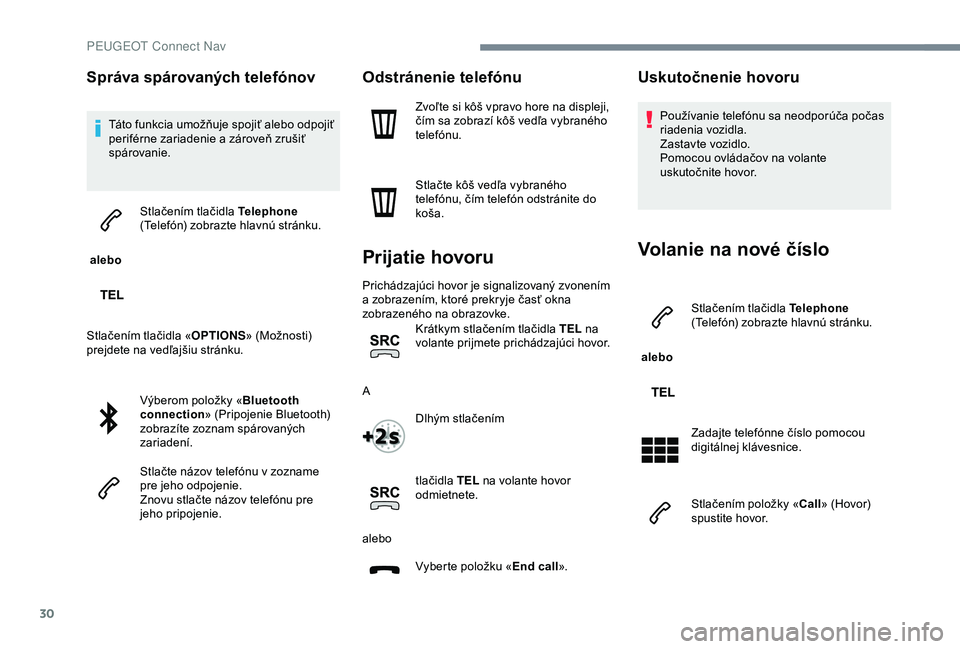
30
Správa spárovaných telefónov
Táto funkcia umožňuje spojiť alebo odpojiť
periférne zariadenie a zároveň zrušiť
spárovanie.
alebo Stlačením tlačidla Telephone
(Telefón) zobrazte hlavnú stránku.
Stlačením tlačidla « OPTIONS» (Možnosti)
prejdete na vedľajšiu stránku.
Výberom položky « Bluetooth
connection » (Pripojenie Bluetooth)
zobrazíte zoznam spárovaných
zariadení.
Stlačte názov telefónu v zozname
pre jeho odpojenie.
Znovu stlačte názov telefónu pre
jeho pripojenie.
Odstránenie telefónu
Zvoľte si kôš vpravo hore na displeji,
čím sa zobrazí kôš vedľa vybraného
telefónu.
Stlačte kôš vedľa vybraného
telefónu, čím telefón odstránite do
koša.
Prijatie hovoru
Prichádzajúci hovor je signalizovaný zvonením
a zobrazením, ktoré prekryje časť okna
zobrazeného na obrazovke.
Krátkym stlačením tlačidla TEL na
volante prijmete prichádzajúci hovor.
A Dlhým stlačením
tlačidla TEL na volante hovor
odmietnete.
alebo Vyberte položku « End call».
Uskutočnenie hovoru
Používanie telefónu sa neodporúča počas
riadenia vozidla.
Zastavte vozidlo.
Pomocou ovládačov na volante
uskutočnite hovor.
Volanie na nové číslo
alebo Stlačením tlačidla Telephone
(Telefón) zobrazte hlavnú stránku.
Zadajte telefónne číslo pomocou
digitálnej klávesnice.
Stlačením položky «
Call» (Hovor)
spustite hovor.
PEUGEOT Connect Nav
Page 179 of 260
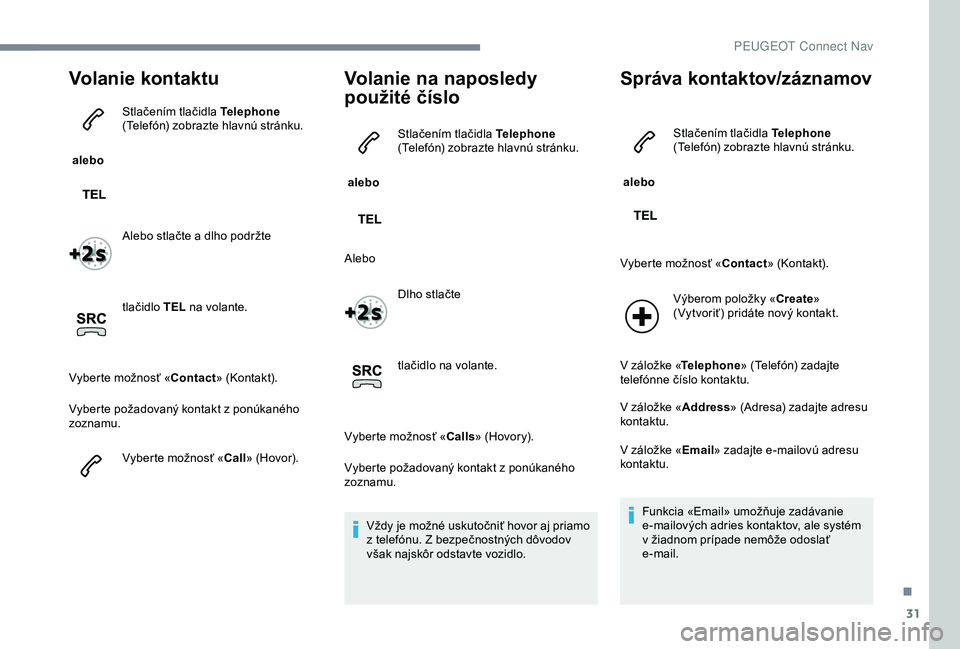
31
Volanie kontaktu
alebo Stlačením tlačidla Telephone
(Telefón) zobrazte hlavnú stránku.
Alebo stlačte a dlho podržte
tlačidlo TEL
na volante.
Vyberte možnosť « Contact» (Kontakt).
Vyberte požadovaný kontakt z ponúkaného
zoznamu.
Vyberte možnosť « Call» (Hovor).
Volanie na naposledy
použité číslo
alebo Stlačením tlačidla Telephone
(Telefón) zobrazte hlavnú stránku.
Alebo Dlho stlačte
tlačidlo na volante.
Vyberte možnosť « Calls» (Hovory).
Vyberte požadovaný kontakt z ponúkaného
zoznamu.
Vždy je možné uskutočniť hovor aj priamo
z telefónu. Z bezpečnostných dôvodov
však najskôr odstavte vozidlo.
Správa kontaktov/záznamov
alebo Stlačením tlačidla Telephone
(Telefón) zobrazte hlavnú stránku.
Vyberte možnosť « Contact» (Kontakt).
Výberom položky « Create»
(Vytvoriť) pridáte nový kontakt.
V záložke « Telephone» (Telefón) zadajte
telefónne číslo kontaktu.
V záložke « Address» (Adresa) zadajte adresu
kontaktu.
V záložke « Email» zadajte e-mailovú adresu
kontaktu.
Funkcia «Email» umožňuje zadávanie
e-mailových adries kontaktov, ale systém
v žiadnom prípade nemôže odoslať
e-mail.
.
PEUGEOT Connect Nav
Page 180 of 260
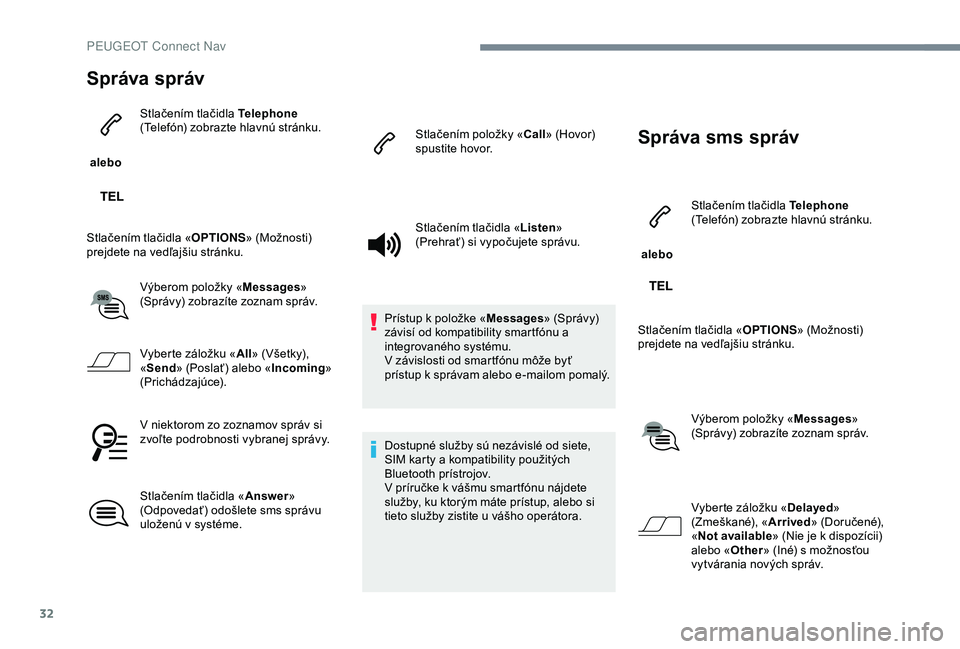
32
Správa správ
alebo Stlačením tlačidla Telephone
(Telefón) zobrazte hlavnú stránku.
Stlačením tlačidla « OPTIONS» (Možnosti)
prejdete na vedľajšiu stránku.
Výberom položky « Messages»
(Správy) zobrazíte zoznam správ.
Vyberte záložku « All» (Všetky),
« Send » (Poslať) alebo « Incoming»
(Prichádzajúce).
V niektorom zo zoznamov správ si
zvoľte podrobnosti vybranej správy.
Stlačením tlačidla « Answer»
(Odpovedať) odošlete sms správu
uloženú v systéme. Stlačením položky «
Call» (Hovor)
spustite hovor.
Stlačením tlačidla « Listen»
(Prehrať) si vypočujete správu.
Prístup k položke « Messages» (Správy)
závisí od kompatibility smartfónu a
integrovaného systému.
V závislosti od smartfónu môže byť
prístup k správam alebo e-mailom pomalý.
Dostupné služby sú nezávislé od siete,
SIM karty a kompatibility použitých
Bluetooth prístrojov.
V príručke k vášmu smartfónu nájdete
služby, ku ktorým máte prístup, alebo si
tieto služby zistite u vášho operátora.
Správa sms správ
alebo Stlačením tlačidla Telephone
(Telefón) zobrazte hlavnú stránku.
Stlačením tlačidla « OPTIONS» (Možnosti)
prejdete na vedľajšiu stránku.
Výberom položky « Messages»
(Správy) zobrazíte zoznam správ.
Vyberte záložku « Delayed»
(Zmeškané), « Arrived» (Doručené),
« Not available » (Nie je k dispozícii)
alebo « Other» (Iné) s možnosťou
vytvárania nových správ.
PEUGEOT Connect Nav